如何利用Excel打印漂亮的工作日历?
工作日历不同于常见的日历,它是用来记载工作内容的日历。在Excel中很容易就可以创建一份工作日历。
文件 - 新建 - 右侧搜 日历,会搜很多日历,找到到双击即可创建。
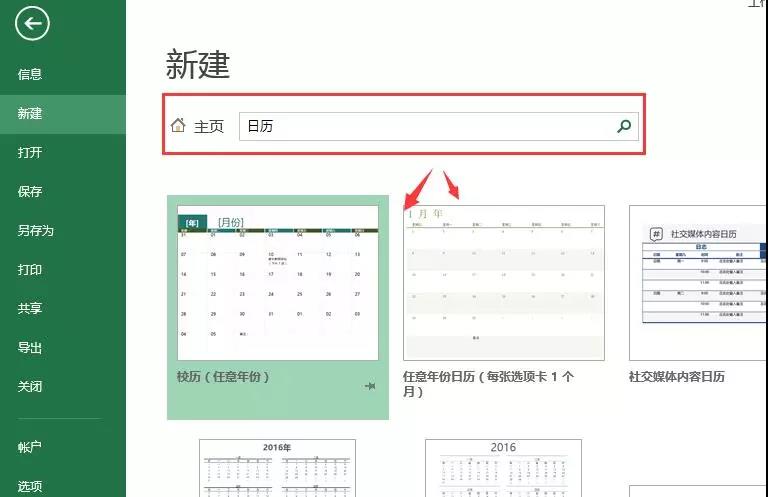
创建后的工作日历:
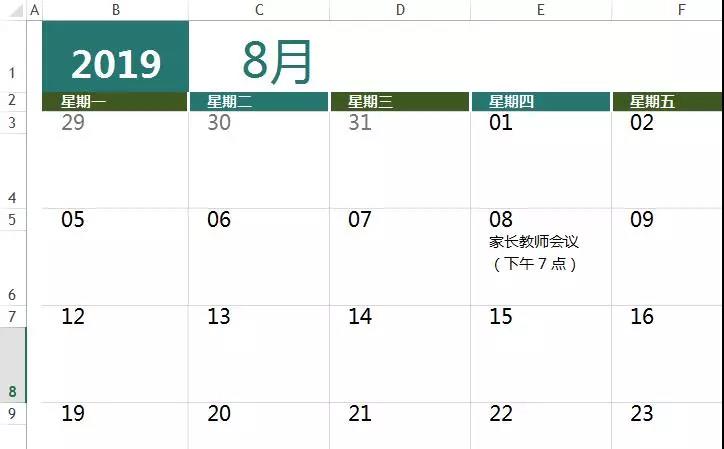
如果需要直接打印即可。
但,只是分享这个太low了,我们做了一个可以自动生成的工作日历,看效果:
选择不同年月,可以显示相对应月份日历,并且会自动显示本月的工作内容。
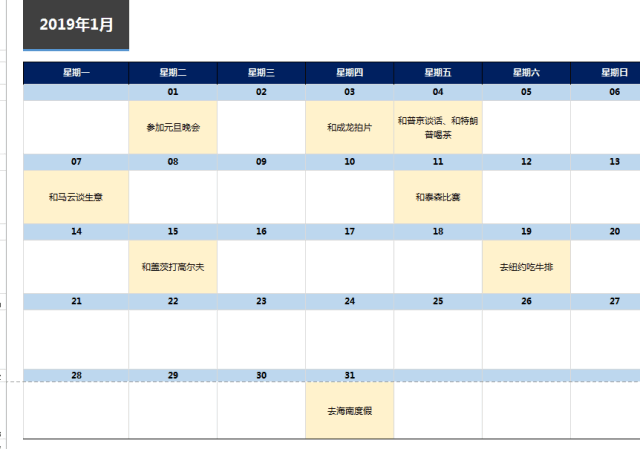
今天就把制作中非常有用的几个Excel技巧分享出来。
一、准备工作
要想自动在日历中显示,需要有一个工作安排表:
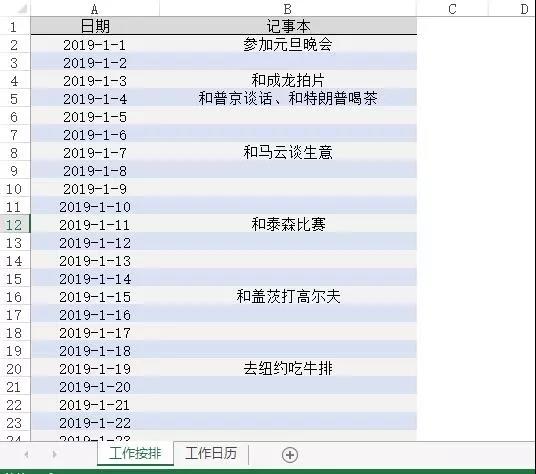
二、相关Excel小技巧
1、生成日期下拉菜单
选取B1 - 数据 - 数据验证 (有效性)- 允许:序列 - 选取日期 - 把B1的格式设置为年月。
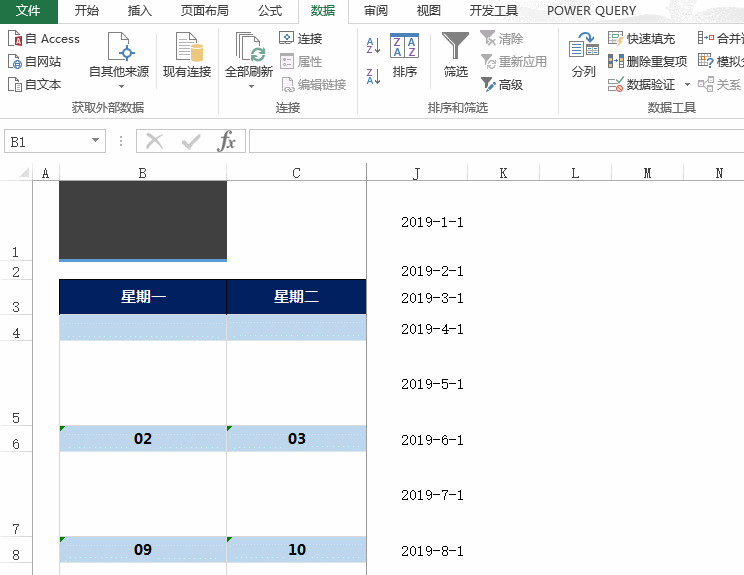
2、生成星期一至日
为方便公式引用,星期可以用数字来设置:输入2~8然后设置星期格式。
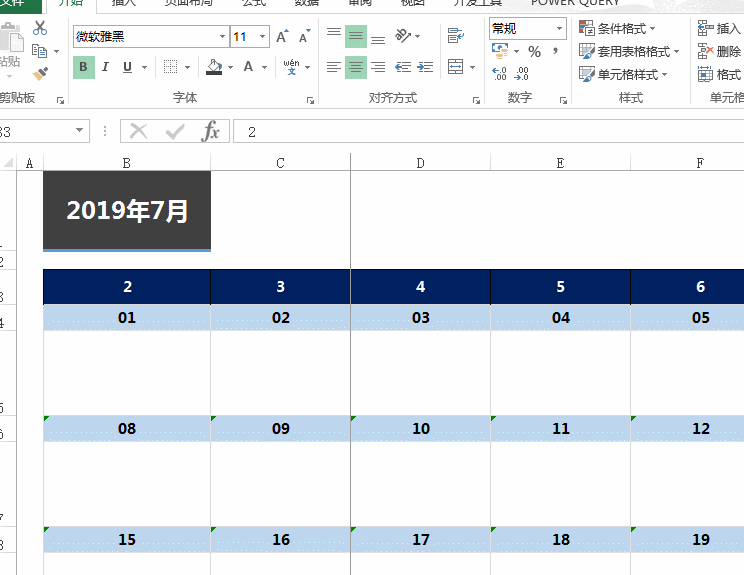
3、把日期显示为天数
设置自定义格式:dd
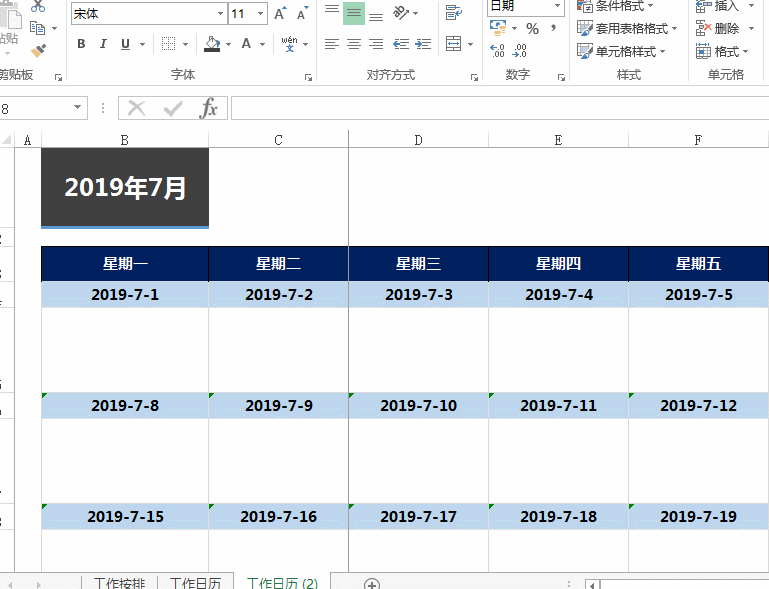
4、根据日期提取工作任务
C5单元格公式
=IFERROR(VLOOKUP(C4,工作按排!$A:$B,2,0),"")
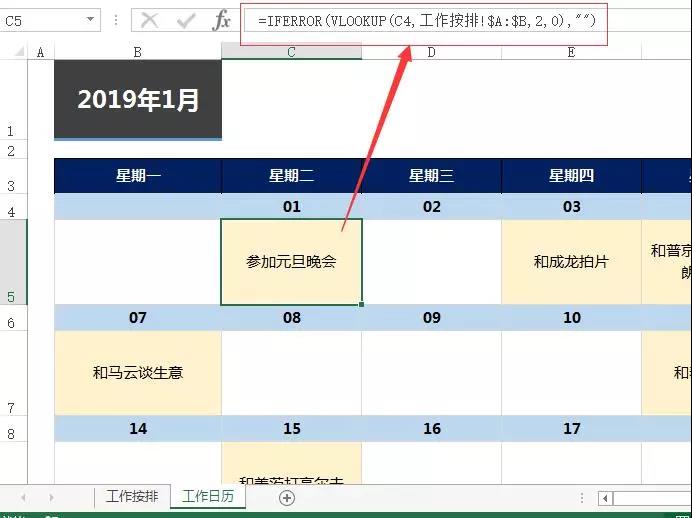
5、含工作安排的单元格填充颜色
选取区域 - 条件格式 - 新建规则 - 使用公式确定要显示的单元格 - 设置公式 =B13<>""
最后点击格式按钮,设置填充色
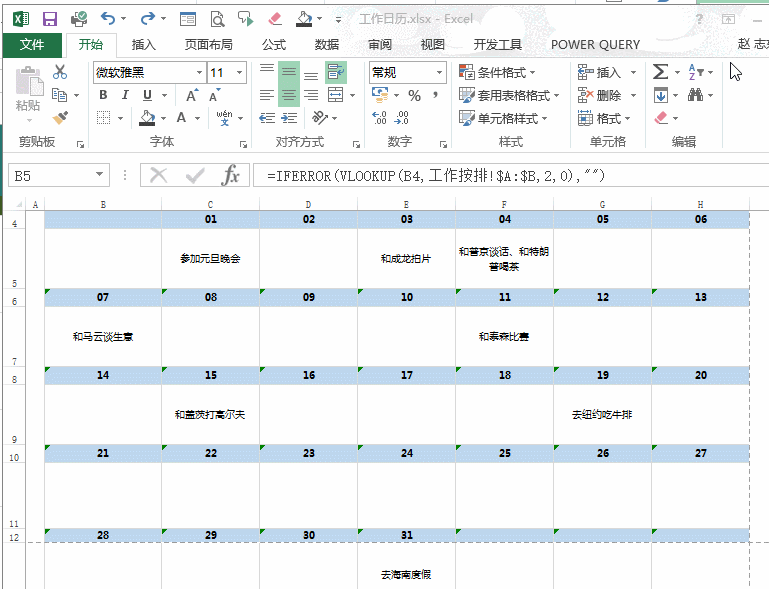
注:引用B13而不是其他,是因为在条件格式中要引用的单元格为反白单元格(选取一个区域,总有一个单元格是反白显示)。

互联网时代,Excel早已成为了财务人员职场必备技能,就像珠算之于账房先生、点钞之于收银员、方向盘操控之于司机一样,Excel的熟练程度,不仅决定了一个人能否胜任工作,更决定了职场人的工作效率,决定了一个人在职场上是否能够脱颖而出。如果你想提升自己的工作效率,请关注正保会计网校胡雪飞老师的《财务人玩转Excel的25节实操课》吧。
本课程带你从基础巩固到实战应用全面提升,三大阶段、二十五讲,操作真实的财务数据来训练你的excel快捷操作、公式、函数、图表的应用,提升你的数据处理和分析思维,培养职场竞争优势,点击报名>>
学习更多财税资讯、财经法规、专家问答、能力测评、免费直播,可以查看正保会计网校会计实务频道,点击进入>>。




